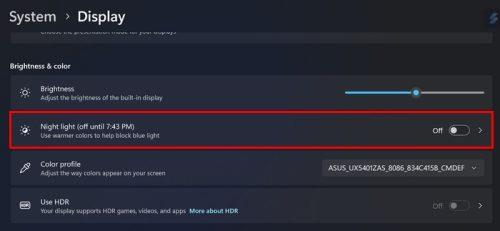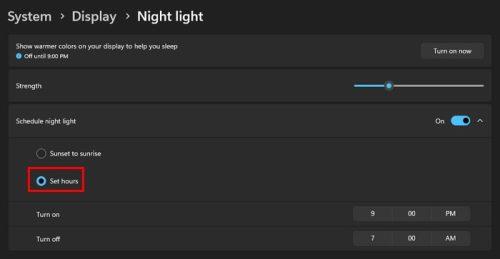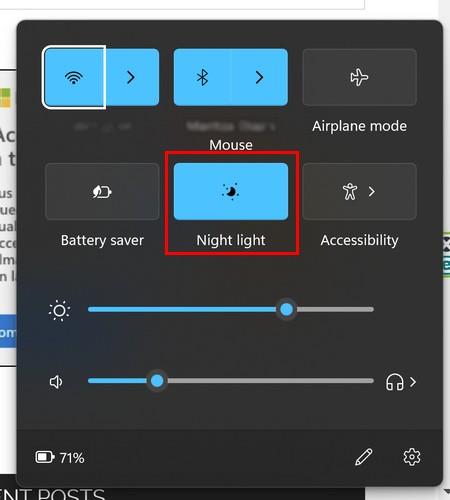Omogućavanje značajke Noćno svjetlo na vašem Windows 11 računalu je važno. Njegovim uključivanjem štitite oči od plave svjetlosti. Iako je plava boja lijepa, nije tako lijepa kada je u pitanju riječ svjetlost. Izlaganje plavoj svjetlosti ozbiljan je razlog za zabrinutost. Ako ste stalno izloženi plavom svjetlu, a ne poduzimate nikakve mjere opreza, možete se izložiti problemima povezanim s očima kao što je degeneracija makule povezana sa starenjem. Prema UC Davisu , također će biti krivac za kataraktu i rak oka. Ali možete poduzeti mjere opreza u njezi očiju korištenjem ove korisne značajke u postavkama vašeg računala.
Kako omogućiti značajku Plavo svjetlo na Windows 11
Da biste omogućili značajku, morate otići u Postavke pritiskom na tipke Windows + I ili klikom na izbornik Start sustava Windows i odabirom Postavke. Nakon što ste u postavkama, idite na Sustav , a zatim na Zaslon . Opcija Noćno svjetlo bit će u odjeljku Svjetlina i boja.
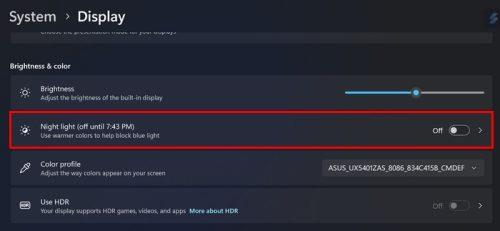
Opcija Noćno svjetlo u postavkama Windows 11
Uključite gumb koji će već biti isključen. Ako ga sada ne trebate uključiti, ali želite rasporediti radno vrijeme, kliknite opciju ili strelicu koja pokazuje desno za više opcija. Vidjet ćete klizač na kojem možete podesiti jačinu noćnog svjetla, ali ispod toga će biti opcija Raspored noćnog svjetla. Možete birati između zalaska sunca i izlaska sunca, ali također možete postaviti određene sate. Kliknite opcije Postavi sate i postavite kada želite da značajka Noćno svjetlo počne i završi. Obavezno provjerite i gumb AM/PM.
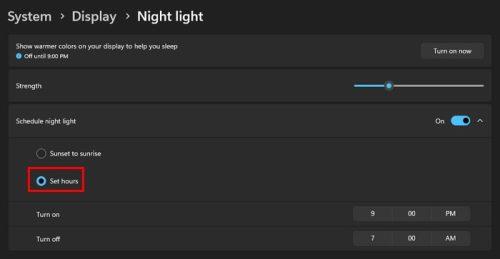
Prilagođeni sati noćnog svjetla u sustavu Windows 11
Nakon što postavite vrijeme, spremni ste. Nema potrebe ponovno pokretati računalo. Ubuduće možete uključiti značajku Noćno svjetlo pomoću Akcijskog centra. Pritisnite tipke Windows + A i kliknite na Noćno svjetlo. U Akcijskom centru nećete vidjeti opciju podešavanja intenziteta; morat ćete otići u Postavke da to promijenite.
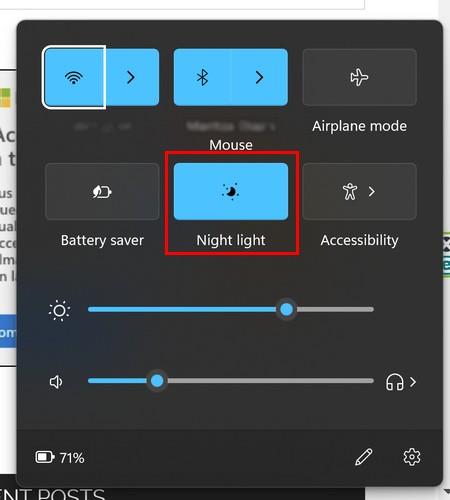
Opcija noćnog svjetla u akcijskom centru
To je sve što se tiče omogućavanja značajke Noćno svjetlo. Najbrži je kroz akcijski centar ako ga već imate postavljenu na snagu koju želite.
Daljnje čitanje
Značajka Noćno svjetlo također se može pronaći u sustavu Windows 10. Ako vidite da je značajka zasivljena , evo nekoliko korisnih savjeta koje možete isprobati. Za korisnike Androida, evo pet besplatnih aplikacija koje vam mogu pomoći da blokirate to plavo svjetlo dok gledate svoje TikTok videozapise prije spavanja. Ako vas zanima kako funkcionira noćni vid , evo nešto za pročitati.
Zaključak
Značajka Noćno svjetlo koristan je alat koji vam pomaže da očuvate zdravlje očiju. Ono što je još bolje je da možete podesiti jačinu noćnog svjetla. Također možete postaviti sate u koje želite da bude uključen. Ako ikada poželite promijeniti to vrijeme, uvijek se možete vratiti u Postavke i ponovno promijeniti stvari. Također postoji više od jednog načina da se to omogući. Osim postavki, možete ga omogućiti i pomoću akcijskog centra. Koliko vam je značajka Noćno svjetlo korisna? Javite mi u komentarima ispod i ne zaboravite podijeliti članak s drugima na društvenim mrežama.